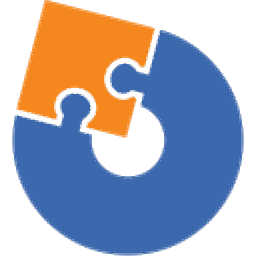
advanced installer(安装程序制作软件)
v15.9- 软件大小:252.0 MB
- 更新日期:2019-09-12 14:47
- 软件语言:简体中文
- 软件类别:安装制作
- 软件授权:免费版
- 软件官网:待审核
- 适用平台:WinXP, Win7, Win8, Win10, WinAll
- 软件厂商:

软件介绍 人气软件 下载地址
Advanced Installer是一款功能强大安装制作软件。此工具包含许多有用的功能和现代界面,可帮助您创建安装包。它拥有干净的布局,允许用户执行多项操作。Advanced Installer只能生成MSI文件,因此您无法创建EXE应用程序或其他包。该程序捆绑了创建安装包所需的所有功能,其功能整齐地显示在主窗口中,使整个过程看起来小菜一碟。您可以添加有关产品详细信息(名称,版本,公司名称)和产品支持信息(URL,联系人,注释)的信息,以及启用软件标识。此外,可以选择安装文件夹和选项(例如包类型,重新启动行为),以及向包中添加数字签名。升级功能允许用户检测和升级旧版产品。您可以使程序允许并行安装不同的产品版本,并自动升级旧版本。此外,您还可以为应用程序添加序列号,试用期和许可证密钥注册。可以为安装程序添加预定义的先决条件和条件,捆绑文件,文件夹,Java产品和注册表项,选择文件关联以及组织产品的功能和组件。您可以通过从预定义列表中选择主题,选择MSI对话框(例如退出,欢迎,准备,恢复),在安装过程中在后台显示图像幻灯片,以及选择要构建的语言来自定义安装用户界面MSI包。该程序具有内置的搜索引擎,允许用户快速搜索整个项目。总的来说,Advanced Installer被证明是一个可靠的工具,它捆绑了许多有用的功能,可帮助您创建安装包,以专业的方式提供新产品,并确保在目标PC上正确部署。
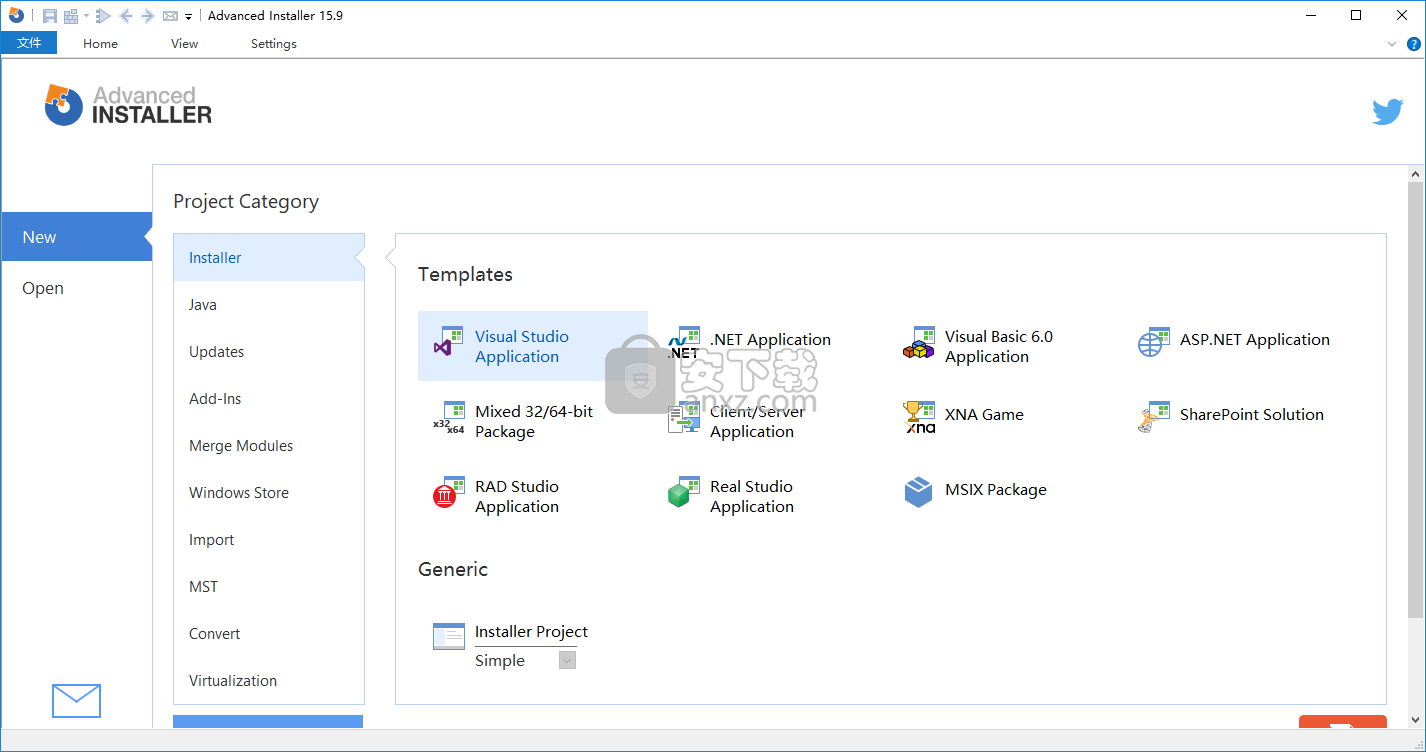
软件功能
Advanced Installer 是一个Windows实用程序,旨在帮助您在干净直观的工作环境中构建Windows Installer程序包。
尽管它包含许多专用参数,但用户界面非常简单,并且通过选择类型即安装程序(例如Visual Studio或.NET应用程序,混合32/64位软件包),Java,用户可以创建新项目。 ,更新,加载项,移动设备和其他。
此外,您需要提供有关名称和公司的详细信息,选择安装包类型(MSI,EXE,CD / DVD,Web安装程序或GPO部署),并指定保存目录和安装包名称。
您可以添加产品详细信息(例如名称,版本,支持信息),使应用程序自动升级旧产品版本或允许并行安装,指定安装文件夹和包类型(32或64位),以及添加条件安装程序运行。
此外,您还可以执行文件管理操作,例如移动,删除或复制,设置文件权限,添加快捷方式,创建或更新XML文件,插入注册表项和值,自定义GUI(欢迎或退出对话框,进度窗格),以及将环境变量添加到安装包中。
Advanced Installer使您可以根据您的高级首选项自定义专业项目。但是,如果您不需要创建复杂的MSI包,则可以选择一个简单的项目,只需单击几下即可配置该项目。
该程序允许您使用外部工具创建数字签名,导入XML和INI文件,以及应用验证选项。
总而言之,Advanced Installer提供了一整套工具,可帮助开发人员设计MSI包。
软件特色
Net和Win32程序集
服务
文件关联,MIME类型
文件,文件夹,注册表项和条目的权限。
如果找到的产品的先前版本已安装在目标计算机上,则Advanced Installer可以对其进行升级,并确保不会将旧版本安装在较新版本上。
搜索,下载和安装先决条件
如果您的应用程序需要安装其他一些软件才能运行,您可以轻松地将它们指定为先决条件。高级安装程序将搜索它们,然后根据需要下载和安装。这是安装JRE或.NET,浏览器或数据库引擎等框架的简便方法。
还提供了搜索应用程序,文件,文件夹,注册表项和INI条目的功能。使用此功能,在现有应用程序中安装其他文件,扩展和插件变得微不足道。
在模块和组件中组织您的应用程序
Advanced Installer将根据Windows Installer指南在功能和组件中组织您的应用程序。这样,您就可以利用高级软件安装程序功能,例如部分安装和修复,而无需执行任何操作。进一步定制组织非常简单直观。
保护并选择您的包装演示文稿
高级安装程序可以将软件的文件解压缩,将其压缩为CAB文件(根据需要拆分成多个卷),将它们插入MSI文件并添加EXE引导程序以实现向后兼容。
对生成的文件进行数字签名将确保您的客户永远不必质疑您的软件的经验,并且使用串行代码验证挂钩的用户注册将确保只有合法用户才能安装您的软件。
使用“自定义操作”扩展安装过程
打包为本机EXE,DLL或脚本文件,并使用C,C ++,VBS或JS编写,自定义操作使您可以随时随地在软件安装程序中添加任何内容。
自定义安装用户界面
从静默(无人值守)安装,添加对话框和更改图形,自定义UI是微不足道的。
软件优势
命令行
使用完全自动化的脚本构建发布包,例如Make,Ant或NAnt
运行和日志
在完全打印完整的Windows Installer日志的同时启动MSI包
智能格式编辑
编辑(MSI)格式化字段提供参考自动完成,语法和错误突出显示以及已解决的值提示
每用户/每机
创建可根据需要安装的安装程序:如果用户是管理员,则按用户或按机器安装
包括合并模块
只需点击几下鼠标,即可将框架,库和其他预先打包的依赖项包含在安装程序中
字体
在Windows操作系统中注册字体。指定非TrueType字体的注册名称
环境变量
创建,附加或预置用户或系统环境变量
autoRegister的
对于支持它的文件,可以在安装时安排自动注册
文件和文件夹
安装和卸载文件和文件夹。设置属性,创建快捷方式
安装方法
1、下载并解压软件,双击advanced installer安装程序进入如下向导界面,单击【next】按钮。
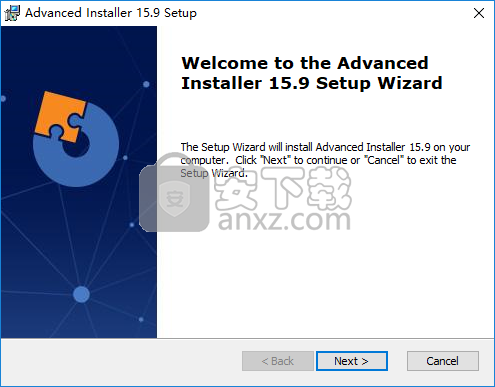
2、阅读advanced installer许可协议,勾选【I accept...】的选项,再进入下一步的安装。
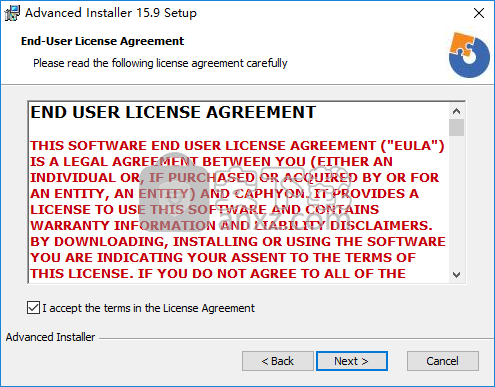
3、选择安装文件夹,用户可以默认的安装路径,也可以自定义。
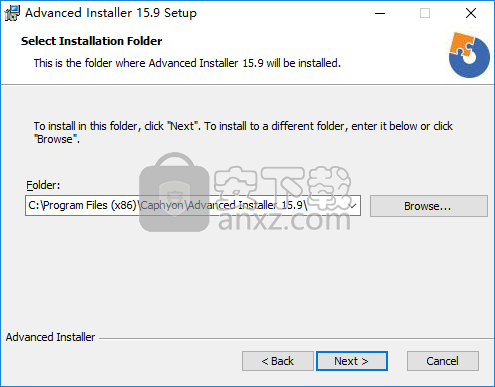
4、准备安装,点击【install】按钮开始进行安装。
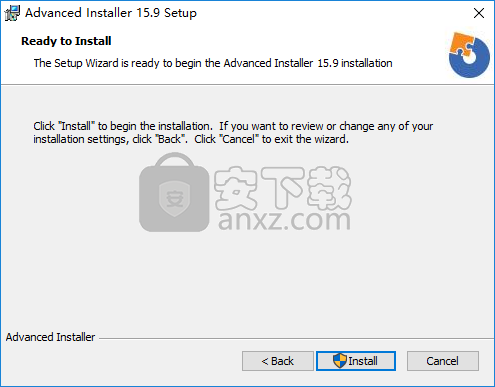
5、弹出如下的advanced installer安装成功的提示,点击【finish】结束。
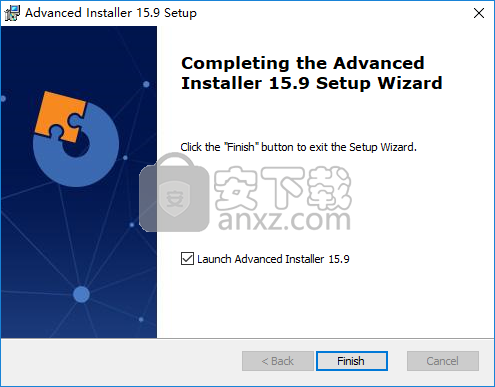
6、右击桌面上的advanced installer快捷方式,选择【打开文件所在的位置】打开安装目录。
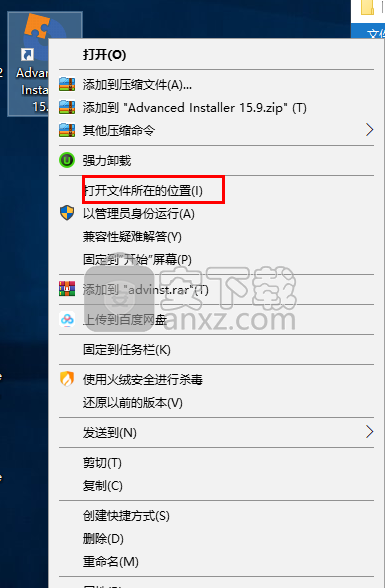
7、将补丁文件“patch.exe”复制到软件的安装目录。
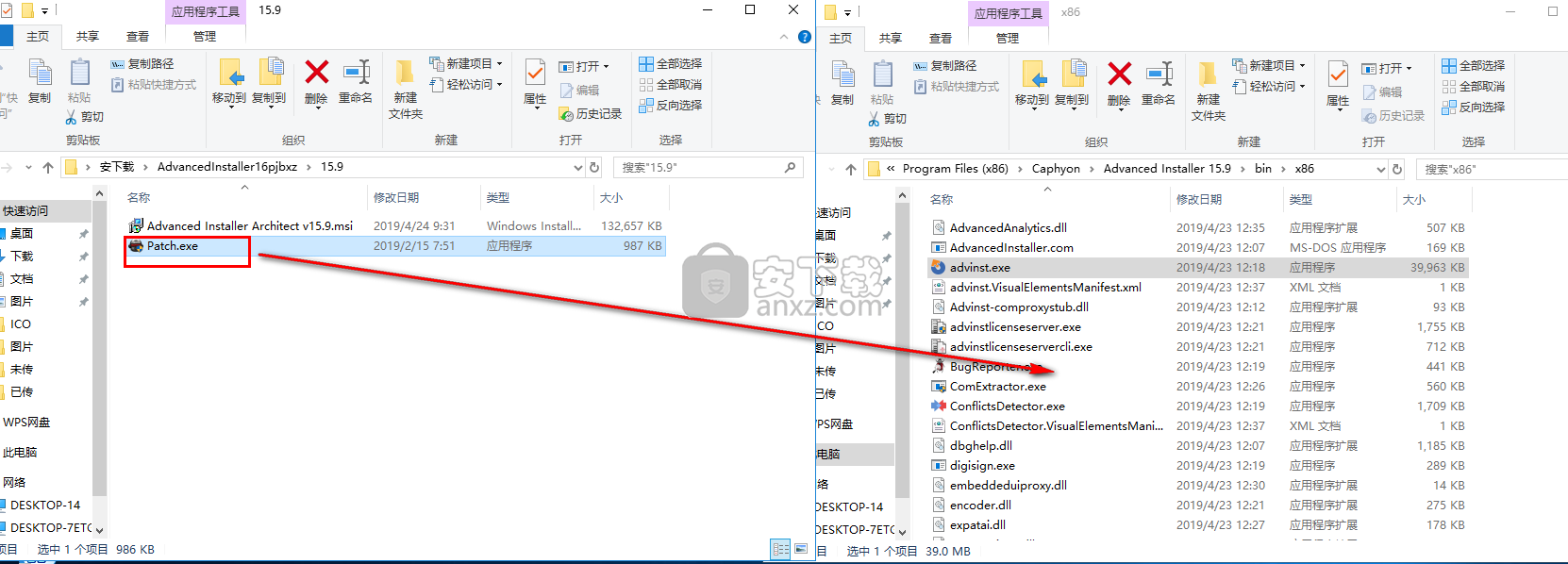
8、点击【patch】按钮打补丁,弹出patching done的提示,完成。
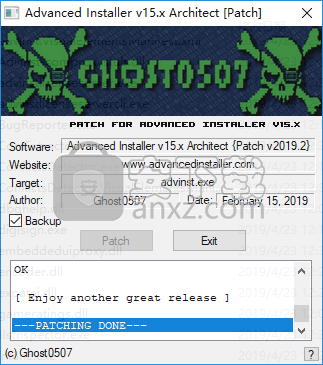
9、运行advanced installer即可进行使用。
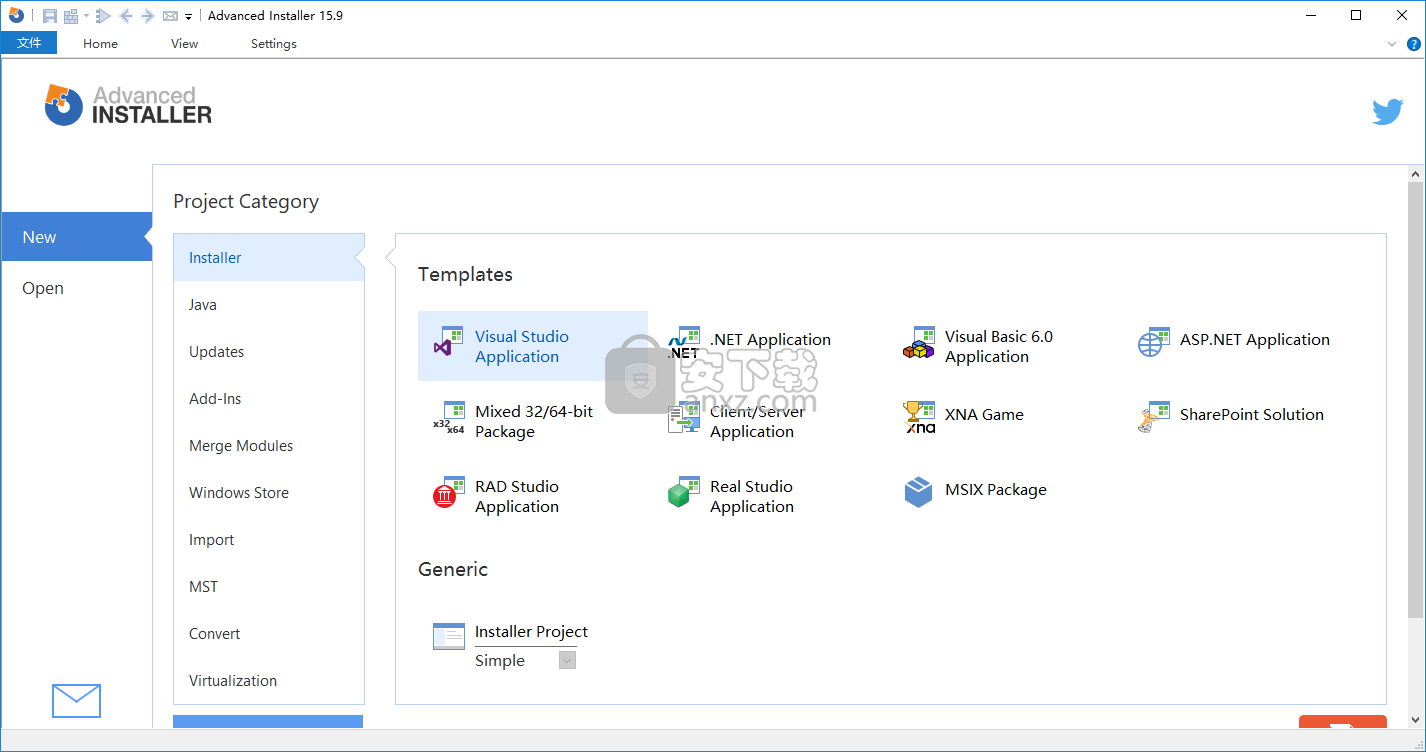
使用说明
首页
在“起始页”中,您可以打开最近访问过的项目或创建一个新项目。您可以从这些类型的项目中选择要创建的项目类型:
•安装程序 - 新的通用或专用安装程序项目
•Java - 新Java安装程序项目
•更新 - 新修补程序或更新配置项目
•加载项 - 新Office,Visual Studio加载项或Visual Studio扩展
•合并模块 - 新合并模块项目配置项目
•Windows应用商店 - 新的Windows应用商店包
•导入 - 导入使用其他工具创建的项目
•MST - 创建MSI转换文件
•转换 - 将现有包转换为基于MSI的安装程序。
•虚拟化 - 管理基于Windows Installer的软件包的虚拟化版本
•自定义模板 - 为新项目使用自定义模板
首页
操作
如果需要帮助,请使用F1键盘快捷键。
创建一个新项目
选择项目类型,然后按[创建项目]或双击项目类型。
打开最近或现有的项目
选择“打开”菜单项并选择最近的项目或按[打开项目]。
启用“自动加载最新项目”选项会在启动Advanced Installer后跳过“起始页”。
取消项目创建
如果项目已打开,请按[返回项目]按钮。
消息中心
消息中心让您及时了解Advanced Installer的最新消息。
选项
使用向导创建项目
如果要使用向导创建项目,请启用此选项。有关向导及其列表的更多信息,请参阅我们的向导页面。
注意并非所有项目模板都支持禁用此选项。
语言
您可以在此处选择创建项目的语言。稍后可以在“翻译”页面的“语言选项卡”选项卡中指定其他构建语言。默认情况下,下拉列表仅包含在Advanced Installer中注册翻译词典的语言。还可以从此页面添加其他词典。
要选择没有翻译词典的语言,请使用下拉列表中的“更多...”选项打开“选择语言”对话框。
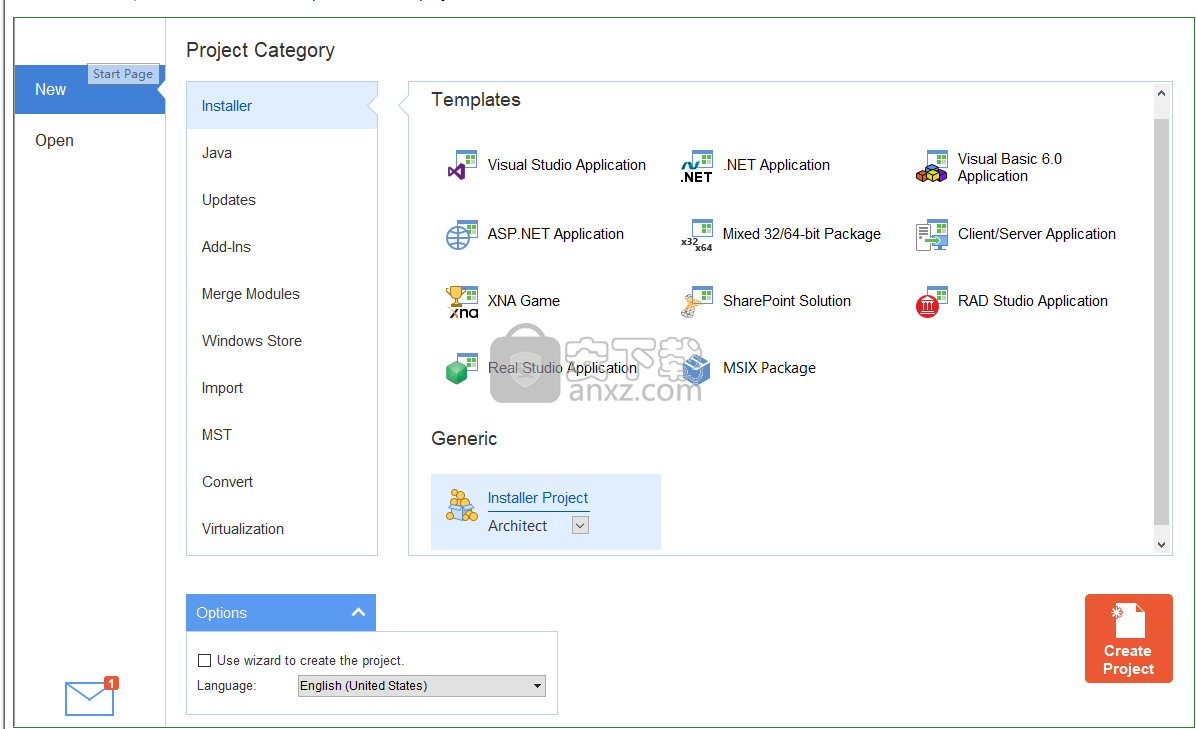
项目路径选项卡
此选项卡允许您定义如何处理项目中使用的路径。
项目选项对话框
您在项目中指定的每个文件或文件夹都有一个分配给它的源路径,该路径保存在项目文件中。路径可以以两种形式存储:
•作为绝对路径(例如:“C:\ MyApplication \ MyResources \ Images \ MyPicture.jpg”)
•作为相对路径(例如:“Images \ MyPicture.jpg”)
拥有每个文件的绝对路径允许您将项目文件(.AIP)移动到磁盘上的任何位置(即使在不同的分区上)。应用程序仍然可以找到所有文件。但是项目文件无法移动到其他计算机,除非您将文件放在原始计算机上的确切位置(和驱动器)中。
使用相对路径,您可以轻松地将项目中使用的所有文件移动到其他计算机。相对路径相对于“项目根路径”。这可以由用户指定,默认情况下,它是包含项目文件的文件夹的路径。
并非项目中的所有文件都可以使用相对路径。例如,另一个分区或驱动器上的文件必须使用绝对路径。或者,“项目根路径”之外的路径也可以存储为绝对路径。
备用
高级安装程序会自动创建项目的备份副本,以前使用旧版本保存。如果您的项目处于源代码管理之下,则可以禁用此选项。
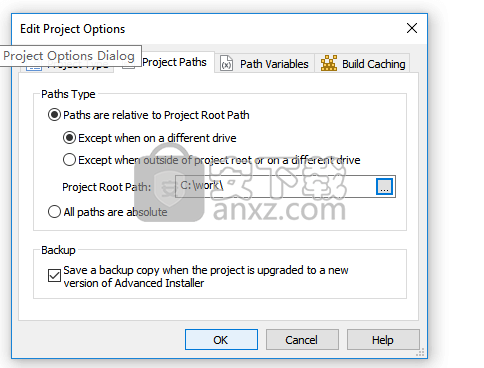
项目路径变量选项卡
在此页面中,您可以修改项目的路径变量设置。
不要使用路径变量
默认情况下,项目不会使用路径变量。
使用现有路径变量自动转换。
添加文件后,它会自动转换为路径变量,而不会显示任何用户提示。
提示可以使用路径变量的每个文件。
添加文件时,系统会提示用户选择是否要将其转换为路径变量。
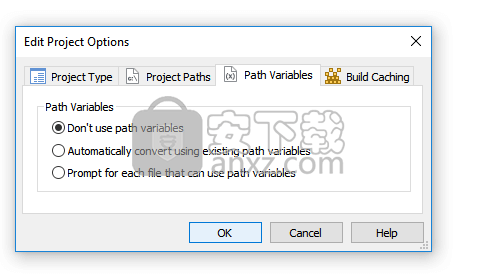
项目缓存选项卡
此选项卡允许您更改项目的缓存选项。
项目缓存选项卡
高速缓存
为了加快构建过程,Advanced Installer将存储和重用它创建的存档。 下次构建过程将需要具有相同(未更改)内容的存档时,将重用存储的存档。
启用缓存
通过选中“通过缓存未更改的存档加速构建”复选框,可以在项目存档中启用缓存。
将缓存文件存储在项目旁边
在项目文件夹中创建子文件夹; 并将用于缓存。
将高速缓存的文件存储在文件夹中
此选项允许您指定要用于缓存的特定文件夹。
禁用缓存
您可以通过取消选中“通过缓存未更改的存档加速构建”复选框来禁用项目中的缓存。
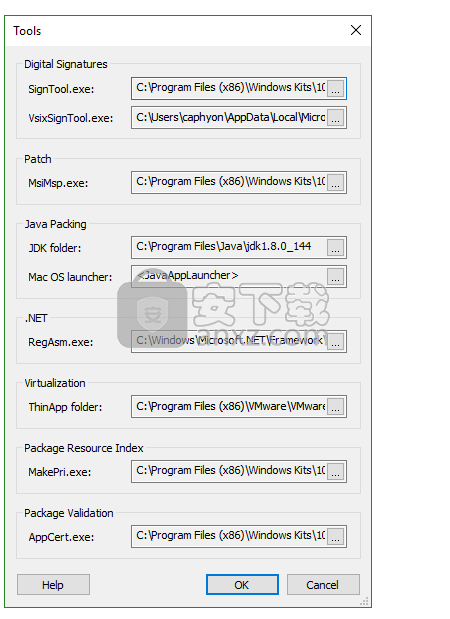
部工具选项
工具对话框
数字签名
此选项定义Advanced Installer使用哪些工具对安装程序包进行数字签名。
高级安装程序尝试从Windows SDK中找到SignTool.exe(必须在您的计算机上安装)。
使用NuGet安装后,指定VsixSignTool.exe的完整路径。此工具用于签署VSIX包。
补丁
MsiMsp.exe是Advanced Installer用于构建Windows Installer修补程序的工具。
注意这些文件可以从Microsoft网站免费下载,它们是Windows SDK的一部分。
Java包装
Advanced Installer需要JDK(Java Development Kit)来验证使用Pack200打包的JAR文件的签名。
Mac OS Launcher是使用Oracle VM的Java产品在Mac OS构建中使用的Java Application Launcher。如果指定自定义启动器,则应使用“MacOS Java Launcher属性”页面定义其自定义设置。
.NET
RegAsm.exe是Advanced Installer用于为COM互操作性注册.NET程序集的工具。此工具是.NET Framework的一部分。
注意必要时,Advanced Installer会尝试查找可执行文件本身。如果失败,您可以在此处指定确切的位置。
虚拟化
VMware ThinApp安装位置。
包资源索引
Advanced Installer使用Windows SDK附带的MakePri.exe工具来处理UWP构建,Windows应用商店应用项目和Tiles页面的图像。
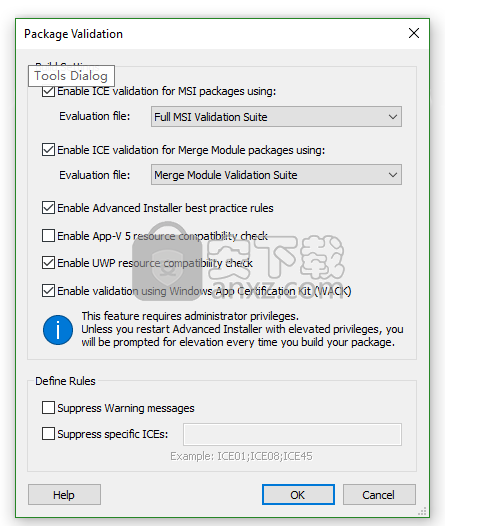
包验证
验证工具会检查您的项目是否符合每个内部一致性评估程序(ICE)。包含这些ICE的文件是使用MsiVal2.msi工具(Microsoft Windows Installer Platform SDK的一部分)安装的文件,用于验证安装和合并模块包以符合Windows徽标。默认情况下,Advanced Installer不会安装这些文件,如果安装它们,它将自动检测它们。但是,如果您的计算机上没有安装MsiVal2.msi工具,则Advanced Installer会自动提示您安装它。如果您的计算机上没有此工具,则需要手动浏览ICE文件。 Advanced Installer检测到的预定义Microsoft ICE评估文件是:
•完整的MSI验证套件 - 运行darice.cub,它执行多达99次检查,以确保安装数据库内部一致。
•合并模块验证套件 - 运行mergemod.cub,用于测试合并模块的内部一致性。
•Windows XP徽标计划套件 - 运行XPlogo.cub,它是Microsoft Windows XP徽标验证程序的一部分。 XPlogo.cub中的测试是darice.cub中测试的子集。
•Windows Vista徽标计划套件 - 运行Vstalogo.cub,它是Microsoft Windows Vista徽标验证程序的一部分。 Vstalogo.cub中的测试是darice.cub中测试的一个子集。
工具对话框
注意为了从新的内部一致性评估程序中受益,建议安装最新的MsiVal2.msi工具。
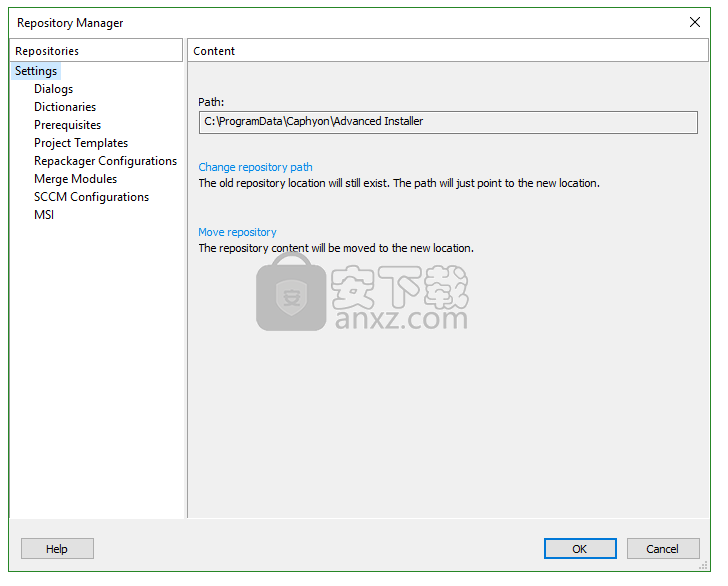
存储库管理器
使用存储库集中和共享项目资源。多个项目(即团队成员)可以通过设置存储库的公共位置(例如网络共享驱动器)来共享相同的资源。
导出到存储库的资源可以非常容易地用于新项目。对于对话框和先决条件,请使用“从存储库添加”选项。如果选择了相应的语言,则会在项目中自动加载字典。项目模板和重新打包程序配置文件也会自动从存储库加载并填充到我们的GUI中,因此您可以选择在创建新项目或分别重新打包应用程序时使用所需的项目模板和重新打包配置文件。
存储库管理器
内容
更改开发计算机上的存储库位置。该值还可以指向网络路径。
可用的操作是:
•更改存储库路径 - 更改位置而不移动内部资源。
•移动存储库 - 更改位置并移动包含的资源替换相同的资源。
重要我们很乐意为您提供免费许可,如果您帮助我们翻译缺失。要联系我们,只需使用“词典”选项卡的上下文菜单中的“发送到高级安装程序团队”项。
库
•对话框 - 可以从对话框编辑器页面导出到存储库
•先决条件 - 可以从“先决条件”页面导出到存储库
•词典 - 可以从“翻译页面”,“默认字符串”选项卡导出到存储库
•项目模板 - 默认情况下,自定义模板项目将添加到存储库中
•重新打包程序配置 - 默认情况下,重新打包程序捕获配置文件将添加到存储库
•合并模块 - 可以从合并模块页面或从Repackager或Detect MSM向导导出到存储库。此外,您可以使用“内容”窗格中的“添加...”上下文菜单。
•SCCM配置 - 新的或重复的SCCM配置将从“编辑SCCM配置”对话框自动导出到存储库。
•MSI - 使用“选择MSI”对话框中的“冲突检测器向导”时,将MSI添加到存储库。此外,您可以使用“内容”窗格中的“添加...”上下文菜单,同时在“存储库”窗格中选择“MSI”。
删除要从存储库中删除所选项,只需右键单击以访问其上下文菜单或按Del键。
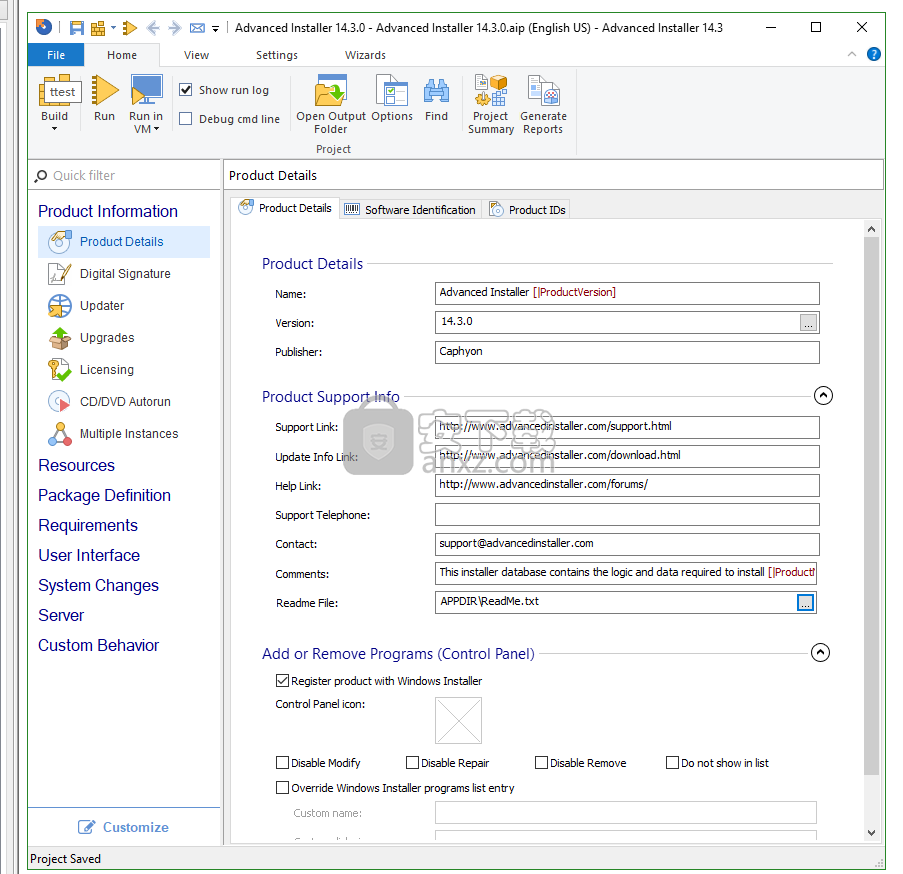
产品详情选项卡
有关包安装的应用程序的一般信息。有关示例,请参阅专业安装教程。
t检验
需要
名称
应用程序的完整名称。此字段为伪格式类型,可以使用智能编辑控件进行编辑。此字段中的值存储在ProductName属性中,可以进行本地化。
应用程序版本。
版本字符串的格式为“x.y.z”,其中x,y和z是数字。 Windows Installer实际上允许字符串中有4个数字,但在比较版本时会忽略最后一个数字。可接受的最大版本字符串是“255.255.65535.65535”。以下是有效版本字符串的示例:“3”,“2.0”,“2.11”,“5.10.5”。
提示此字段中的值存储在ProductVersion属性中。
重要信息更改产品版本时,当且仅当您计划在“安装参数”页面上选中“自动升级产品的旧版本”时,还应允许生成新的产品代码。在更改版本中阅读原因。
从文件中设置版本
要从文件中检索产品版本(例如,EXE文件),请在编辑框中单击鼠标右键,然后选择“从文件中设置版本...”菜单项。这将允许您从“文件和文件夹”页面中选择文件。您可以通过单击编辑框中的[...]按钮来更改源文件。
版本必须包含在文件元数据中,而不是文本文件中的字符串。
通过右键单击编辑框并选择“将版本设置为字符串值”菜单项,可以恢复为简单的字符串值。
出版者
贵公司的全名。此字段为伪格式类型,可以使用智能编辑控件进行编辑。此字段中的值存储在Manufacturer属性中,并且可以进行本地化。
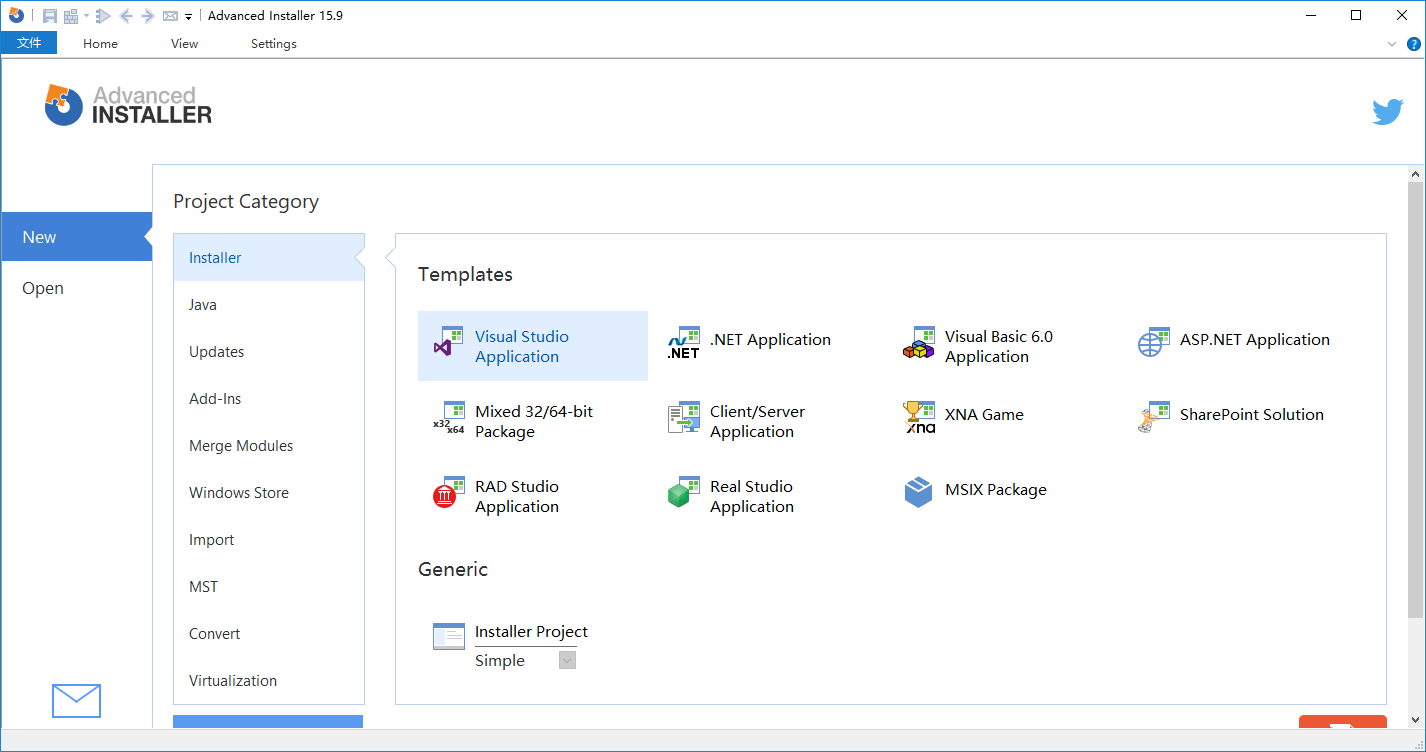
更新日志
新功能:
向表编辑器添加撤消功能
导入RPK文件时检测默认程序和相关的文件类型关联
“Windows 10 May 2019 Update”的预定义启动条件
“.NET Framework 4.8”的预定义启动条件和先决条件
“Java 12”的预定义启动条件和先决条件
增强功能:
在构建时间之前填充FeatureComponents表
针对UWP,AppX和修改包项目的包验证器改进
MSIX COM同步改进
通过不同的用户改进协同编辑Advanced Installer项目文件
Bug修复:
修复Visual Studio导入检测VS安装路径
隐藏修改包中的迁移选项
显示在MSIX的上下文菜单中运行
如果禁用启用UWP资源兼容性检查,则在MSI / APPX构建的构建日志中显示“检测MSIX / APPX不兼容资源”
从功能区崩溃运行修改包
选择父功能时,不会选择子功能。
与Visual Assets相关的多个修复程序
修复有关Visual Studio扩展构建在持续集成上的安全问题
ListBox自动滚动到底部
接收到同一行已存在错误后,选择矩形仍然存在
在Surface主题上的高DPI上,该功能的复选框和图标未缩放
打印控件不会打印超过丰富的编辑控件默认字符大小
即使取消安装(Surface Theme),Masked Edit的工具提示也不会消失
测试维护UI挂起
计划任务导入操作不会转义格式化的字符
如果未选择虚拟配置文件,则会中断错误消息
检测到.NET程序集并在RPP中显示,但不会在AI中导入
添加AppX构建后,高级安装程序浮动许可证插槽仍然挂起
“CheckIfUserExists”自定义操作不适用于自定义属性
如果配置列表为空,则应禁用“编辑”和“删除”按钮
在MSM项目中添加预定义的SQL连接后,不需要Info对话框
错误的处理器体系结构消息以静默方式显示
快速安装不会自动启用EUI
Spring主题未正确呈现
从Arm64更改包类型时,应将MSI模式重置为200
无法在快速编辑msi中签署appx
当图像路径包含“.dat”时抛出错误
“移至功能”不会刷新“功能”列
MergeMods表上的VdProj导入失败
使用ThinApp复制Mac版本时的堆栈跟踪
Patch Sequence树中的意外行为
来自Patch Sequence的目标名称和来自Sequence Options的ProductCode不同步
专业模板的问题
覆盖父文件夹的行为不会被其文件继承
事件库上的计划任务未正确导入
在初始项目升级到更高的许可证类型后返回克隆项目时出错
无法为每个版本单独设置CD / DVD启动器名称
AI没有正确排序“刷新”对话框事件
SCCM向导问题
游戏的空启动可执行工具提示不会消失
对于不需要提升的每用户安装,将显示高程屏蔽
XML更新失败时,不会删除备份文件
在“驱动程序设置”窗格中选择的向导对话阶段中应用的设置未通过
当我们在ControlCondition表中有自定义行时,AI会在第二个主题更改时崩溃
从控制面板卸载找不到.msi文件
从“文件和文件夹”更改时,试用版名称不会在试用视图中更新
修复ICE 64验证错误时,UI不会刷新
编辑java产品的ini文件的副本时会引发错
人气软件
-

exescope(exe程序修改器) 0.55 MB
/简体中文 -

RPG Maker MV中文 623.0 MB
/简体中文 -

InstallShield 2020(安装包制作工具) 246 MB
/简体中文 -

InstallShield 2009 Premier SP1 完美 17.00 MB
/简体中文 -

任意成品EXE管理系统 38.9 MB
/简体中文 -

chm制作工具(EasyCHM) 3.91 MB
/简体中文 -

软件自动安装工具(Almeza MultiSet Pro) 7.21 MB
/简体中文 -

InstallWatch Pro(安装包制作软件) 4.40 MB
/简体中文 -

Easy CHM 3.93 2.49 MB
/简体中文 -

Inno Setup (安装包制作) 29.0 MB
/简体中文


 Advanced Installer Architect 18.1.1(安装制作软件) 附安装教程
Advanced Installer Architect 18.1.1(安装制作软件) 附安装教程  MSI to EXE Compiler Pro(MSI转EXE工具) v1.2.0.5 中文
MSI to EXE Compiler Pro(MSI转EXE工具) v1.2.0.5 中文  Adobe RoboHelp 2019(帮助文件制作软件) 附安装教程
Adobe RoboHelp 2019(帮助文件制作软件) 附安装教程  Advanced Installer Architect(安装包制作软件) v17.1 (含破解教程)
Advanced Installer Architect(安装包制作软件) v17.1 (含破解教程)  Tarma InstallMate(安装程序制作工具) v9.84.1.6774
Tarma InstallMate(安装程序制作工具) v9.84.1.6774  InstallAware Studio Admin X10(MSI安装包制作软件) v27.0.0.2019 附带安装教程
InstallAware Studio Admin X10(MSI安装包制作软件) v27.0.0.2019 附带安装教程 


















